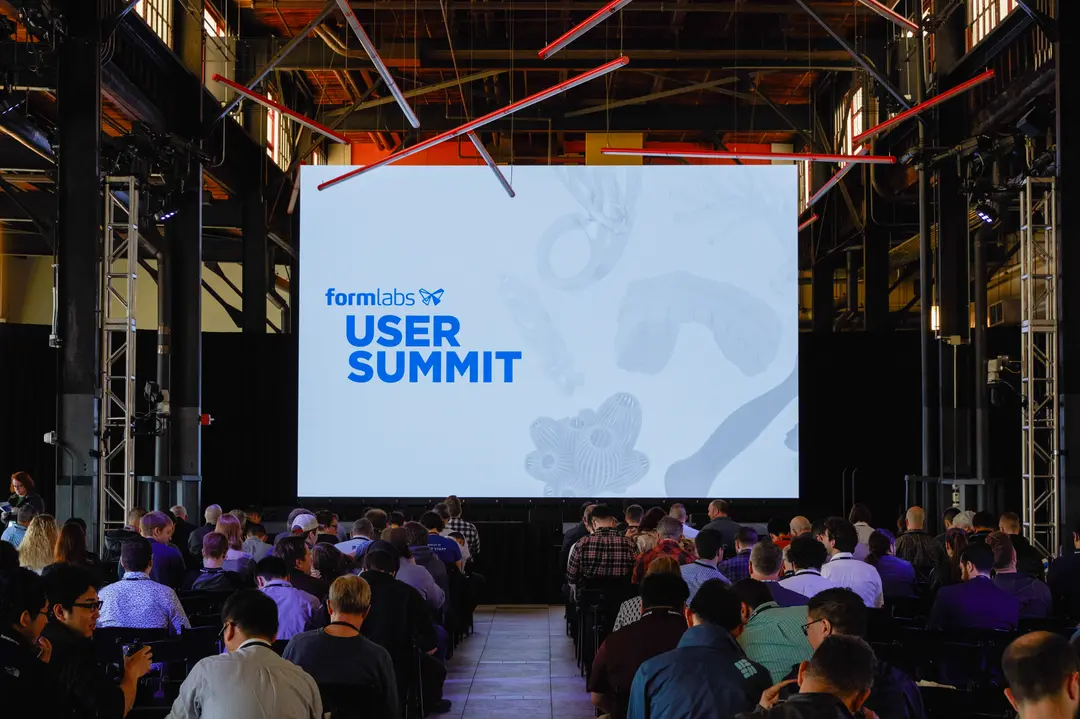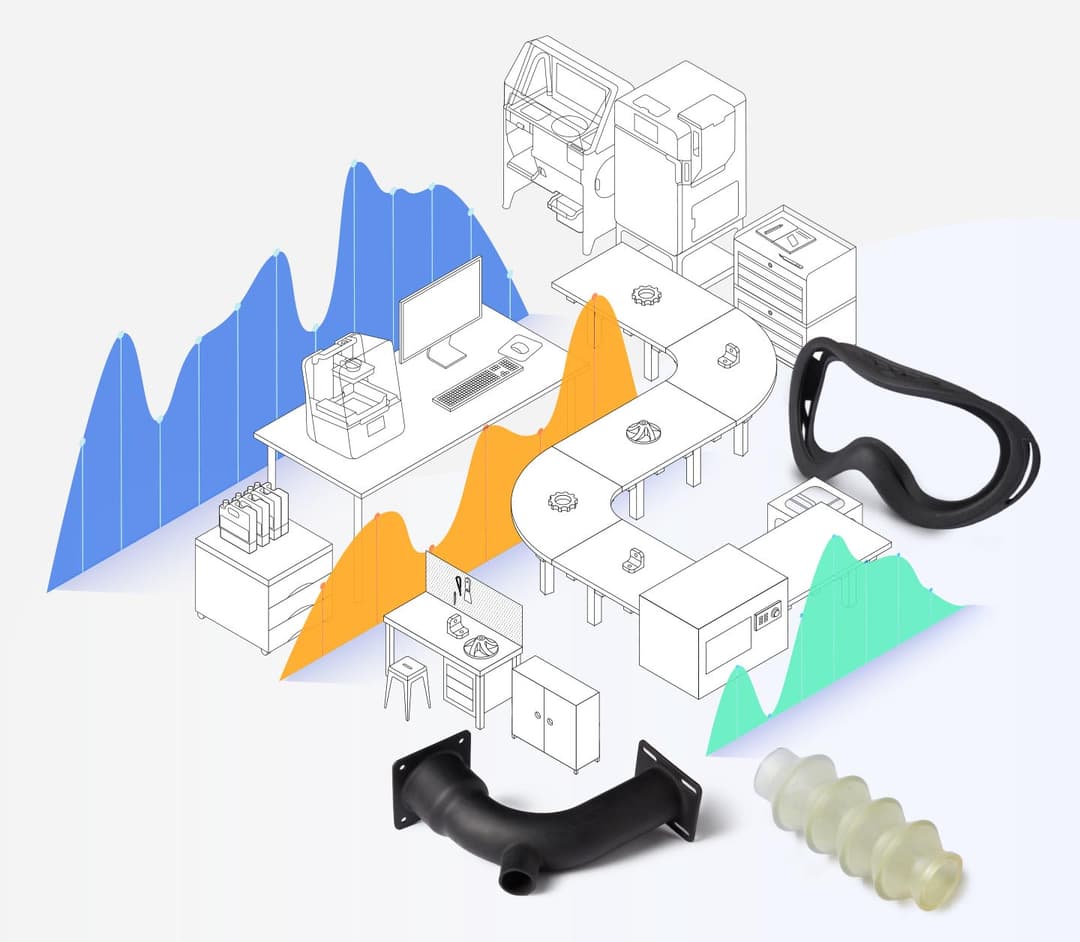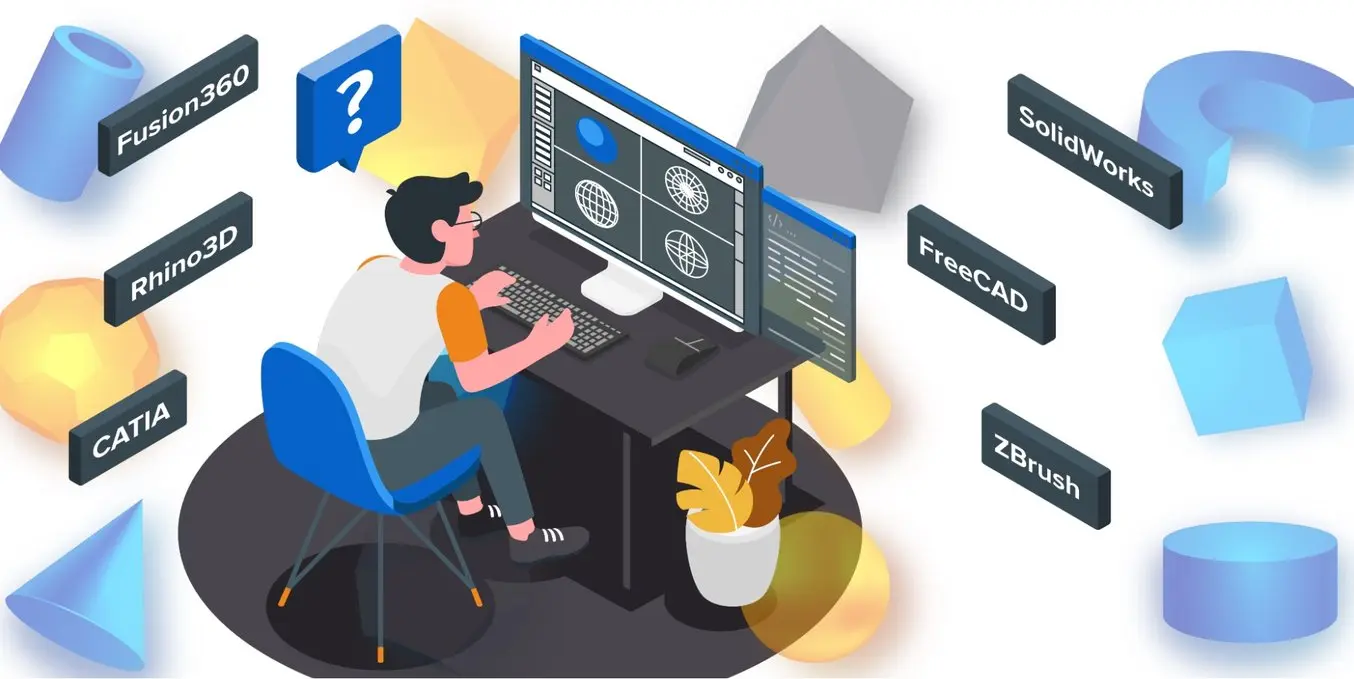
CAD(コンピューター支援設計)とは、設計図を実際に製造可能な状態にするためのソフトウェアです。設計者やエンジニアがコンセプトスケッチを3次元モデルに変換する時に欠かせないソフトウェアで、CAD上では3Dに変換したスケッチを視覚化、最適化、シミュレーションし、直接3Dプリントしたり従来の金型で製造できる状態にします。
CADプログラムは数十年をかけて枝分かれし、現在では数十種類もの類似プログラムがあります。それぞれに長所と短所があり、モデリング手法や得意とする用途も異なります。この記事では、キャリアを通して使い続けられるような最適な仮想作業環境を選択できるよう、様々なCADプログラムについて詳しく解説します。

無料相談セッションのご予約
3Dプリントのエキスパートに一対一でご相談いただける相談セッションをご用意しています。ROI分析やテストプリントなどを通して、お客様のビジネスに最適なソリューションを一緒に考えましょう。
CADソフトウェアとは?
CAD(コンピューター支援設計)とは2D図面や3Dモデルをデジタルで製図する方法で、これまでの手作業に代わって幅広い業界で普及しています。CADソフトを使うことで、設計者は設計アイデアの探求や簡単な修正、レンダリングを使ったコンセプトの視覚化、構想中の設計が現実世界でどう機能するかを確認するシミュレーション、ドキュメント作成、フィードバックを受けるための設計図共有などが可能になり、イノベーションが促進され、企業の市場参入スピードも上がります。
CADソフトウェアが誕生したのは1959年ごろ。MITの研究者であったダグ・ロス氏が、コンピュータ上で電子回路図の作成を可能にするプログラムを開発した後、「コンピュータ支援設計」という造語を生み出したことから始まりました。
それが1980年代初頭には、自動車や航空、家電メーカーの製造工程にも組み込まれるようになりました。1990年代にはソリッドモデリングに境界表現が追加されたことで、独立した面の境界を互いに縫い合わせ、仮想オブジェクトをより一貫性のある方法で描写できるようになりました。この表現方法は、現在では誰もが知るシステムSolidWorks(1995年)、SolidEdge(1996年)、Autodesk Inventor(1999年)が導入しました。
2000年代には、FreeCADなどのオープンソースのCADソフトが登場します。さらに、様々なCADソフト向けに新機能やモジュールが開発されたことで、設計者が物理的な製品を開発するだけでなく、レンダリングやアニメーション、シミュレーションを行えるようになった他、製品開発をプロジェクト管理や製品ライフサイクル管理(PLM)などの包括的なプロセスにも組み込むことができるようになりました。
最新のCADソフトはほとんどがクラウドベースのため、複数の開発元が異なる作業場所から同じモデルに対して作業を行うことができ、ジェネレーティブデザイン、シミュレーション、レンダリングなどの高い処理能力が必要とされるアルゴリズムはクラウドに委ねることができます。高度なシミュレーションで大量の機械的特性に応じて設計を検証することができ、所要時間も数日ではなくわずか数時間で済みます。ジェネレーティブデザインとは、人工知能の力を借りて特定の機械的問題を解決する最適な形状を探していく設計方法です。
製品開発プロセスにCADを導入するメリットは以下の通りです。
-
コンセプト開発の迅速化:早期の視覚化と3Dプリントを活用した試作品製作で、設計を正確に共有できます。
-
専門性:CADを組織全体に普及させることで、特定の部品を製造可能にするには何が必要か、共通の理解を得ることができます。
-
視覚化:最先端の3Dレンダリング、アニメーション、仮想現実での製品体験を通して、お客様やターゲット顧客に情報を共有しつつ製品の素晴らしさを実感してもらうことができます。
-
最適化:不具合や欠陥がある場合には、仮想環境で早期発見および最適化することができます。設計意図と製造で実現可能なことにギャップがある場合は、公差内に正確に収められた機械図面を作成することでその溝を埋めることができます。
-
高速生産:CAMシステムと高速生産技術により、製品の製造開始を早めることができます。

デスクトップサイズSLA光造形プリンタの概要
高精細3Dモデルを製作できる3Dプリンタをお探しですか?本技術資料をダウンロードして、SLA光造形方式が高精細なモデルの製作においてどれほど広く活用されているか、その仕組みも含めてご確認ください。
CADの用途
従来、CADソフトウェアは、製品の製造方法や使用する製造技術、材料、金型仕上げ、交差要件など製造工場に伝えるべき情報を全て含んだ一連の機械製図を作成するために使われてきました。しかし現在では、はるかに多くのことができるようになっています。
-
社内プレゼン資料やマーケティング資料用にモデルをレンダリング
-
BOM(部品表)を統合することで全ての部品を1つのアセンブリで管理し、コスト見積もりも行う
-
リンク付けされた様々なサプライヤーのデータベースから、標準的な機械部品や装飾要素を直接インポート
-
基本的なパラメータを設定後、作成中のモデルから射出成形用の金型設計を抽出
-
板金加工部品、溶接フレーム、複合材料部品の設計とシミュレーションの支援
-
応力・座屈解析(FEA)、落下試験のシミュレーション、およびジェネレーティブデザイン(GD)による形状最適化提案
-
射出成形の流動解析
-
熱、振動、空力解析
-
アセンブリの動作分析と干渉チェック
-
可動式のコンピュータマネキンを使った人間工学解析
-
3Dモデルに基づいたダイカットモデルのサーフェス平滑化
-
ネスティングアルゴリズムでレーザーカッターの二次元ベッドや3Dプリンタのレイアウト最適化
-
ジュエリー設計時の宝石・プロング自動設定
-
布地やインフレータブルのシミュレーション
-
アセンブリ、部品のバージョン履歴、リリース、設計変更、ファイル形式、メタデータ、コスト見積もり、ベンダーおよびサプライヤー管理、コラボレーション、アクセス制御、リビジョン管理、製造工程計画、および関連する部品ファイル、ドキュメント、プレゼンテーション管理を行えるPLMシステム
-
高度な幾何公差(GD&T)で設計意図を伝え、製造工程を最適化
-
リバースエンジニアリング用に3Dスキャンデータを直接インポート
-
3Dプリント用モデルの準備
-
アート、ゲーム、映画、フルカラー3Dプリント用のテクスチャマッピングやペイント
CADソフトウェアの種類
用語の定義に厳格な専門家の間でCADという場合は一般的に、履歴ツリーや高度機能を備え、制約の多い複雑なアセンブリにも対応できるパラメトリックシステムのことを指します。その一方で、3Dソフトウェアは視覚化やアート目的でモデルを生成するものを指す場合が多いです。この記事でCADという用語を使う時は、射出成形、熱成形、3Dプリントなどの製造工程で使用できる3Dモデルを生成するすべてのプログラムを指します。どの程度のパラメトリック制御が行われるかは、結局のところそれ自体がプログラムのパラメータであり、設計者自身で定義が可能だからです。
最も寸法制御が少ないのは自由形状モデラーや仮想クレイモデリング用のソフトウェアで、ユーザーはベースとなるメッシュオブジェクトから形状を描き、数値的な制約を受けることなく自由に修正することができます。その最典型例がZBrushとMudboxでしょう。
メッシュ、ワイヤーフレーム、ボックスモデリングとしても知られるポリゴンモデリングでは、ユーザーがベースとなるメッシュの作成から始めるのは同じですが、大まかな形状をスカルプ作成するのではなく、メッシュの要素(頂点、辺、面)を操作することで形を変えていきます。さらに、モディファイアやデフォーマでモデル全体に曲げ、ねじり、平滑化、モーフィングなどを施すこともできます。これにより、モデルの他のパーツに影響を与えずにある程度の数値制御を行うことができます。Wings3Dは無料ソフトですが、3D Studio Max、Maya、Blender、Cinema4Dなどのボックスモデラーには高度なアニメーション機能やレンダリング機能が搭載されています。
ソリッドモデリングは、製造用のモデルを3D設計できる最もシンプルな方法です。モデルは最初から製造可能なソリッドオブジェクトとして扱われ、ユーザーは空間領域構成法(CSG)を使って材料を追加または削除することができます。SolidWorksやSolidEdgeなどでは、モデルのさまざまな部分にスケッチを作成した後、モデルを押し出したり軸を中心に回転させたりして新しいフィーチャーを作成できます。
サーフェスモデラーは、仮想オブジェクトを面の集合として扱います。すべての面が編み合わされている場合のみ、モデルが「水密」状態となり、3Dプリントなどで製造可能なソリッドボディに変換することができます。設計者はまずスケッチを作成し、レール上を走らせたり、軸を中心に回転させたり、他のスケッチに向けてロフトを作成することができます。その後、サーフェス同士をブレンドしたりトリミングしたりして複雑なパーツを作成できます。サーフェス同士は正接により2面の結合部分をなめらかにすることができ、これを接線(G1)連続と呼びますが、曲率がサーフェス全体で一貫している場合は、曲率(G2)連続と呼びます。G2レベルの高度なサーフェスモデリング機能を提供しているソフトウェアは、Alias、Creo、Rhinocerosなどが該当します。空気力学の最適化などで曲率の変化も滑らかにする必要がある場合はG3連続となり、CATIAなど最先端のソフトウェアでのみ対応が可能な最高レベルのサーフェス処理になります。サーフェスモデラーを選ぶ際は、エンジンがNURBS、ベジエ、Tスプライン、または古めのクーンズ、のどれをベースにしているかを確認することが大切です。
パラメトリックモデラーはダイレクトモデラーとは違い、設計者がモデリング工程を完全に制御できます。すべてのフィーチャーはサイズや形状、位置を決定する一連の寸法情報と拘束条件に基づいて作成されます。これらの要素は上に積み重なっていくため、モデルの履歴ツリーが出来上がり、これまでどのように構成されてきたかがわかります。この段階では、設計者は形状そのものではなく設計を左右するパラメータを直接調節していきます。これにより作業手順が強化され、設計の一部をプログラミングまたはスクリプトかできるるようになったり、テクスチャ、パターン、製品カスタマイゼーションの様々なバリエーションなど、可能性が大幅に広がります。パラメトリックモデラーは、CADを最大限に活用しながらもコンセプトの探求を妨げていないかを常に評価してくれます。クリエイティブな作業で時期尚早にパラメトリック制御へ移行してしまうことを防ぐ目的です。CATIA、Creo、OnShapeはすべて、高度なパラメトリックモデリング機能を備えています。Rhinocerosはダイレクトモデラーですが、プラグインのGrasshopperを使うと3Dモデリングでのパラメトリック制御ができるようになります。OpenSCADでは、形状を仮想空間に直接描き込むのではなく、別のウィンドウでそれぞれコードを記述することができます。Antimonyでは、テキストスクリプトをGrasshopperのように直感的なノードベースのフローチャートに置き換えることができます。SolidWorksでも、入力定義にスプレッドシートを使用すればデータ中心の制御が可能になります。
ジェネレーティブデザイン(GD)では、人間の目視だけでは実現が難しい複雑な形状もコンピュータで作成することができます。入力数値を手動で微調整して設計に変更を加えることもでき、変更内容はすぐにモデルに反映されます。また、こういった微調整の一部または全部を人工知能で行うことも可能です。トポロジ最適化で見られるように、再帰と最適な形状の探究により、3Dモデリング作業を強化してくれます。
最新のCADシステムのほとんどはハイブリッド型で、特定の業界や製品種類の要件に応じて様々な種類のCADモデリング手法やツールを併せ持っています。SolidWorksとCobaltはソリッドモデリングに最適ですが、優れたサーフェシング機能も持っています。CATIA、Siemens NX、Creoには高度なソリッドおよびサーフェスモデリング機能がありますが、完全にパラメトリックでありながら自由形状によるモデリングも可能です。Blenderは、単一の環境でポリゴンモデリングとスカルプトの両方を行うことができます。SelfCADとFusion360は、メッシュモデリングとソリッドモデリングを組み合わせたソフトウェアです。ZBrushはハイブリッド型で、仮想クレイでのモデル作成のほか、優れたポリゴンモデリング機能も搭載されています。
ハードウェアの観点では、特にクラウドベースではないシステムやパラメトリック系のCADソフトを使用する場合は、強力なCPU、GPU、拡張RAMメモリが必須になります。また、3Dデザイン専用のコントローラーやマウスもあると非常に便利です。

ジェネレーティブデザイン入門:3Dプリントで軽量部品を製作(英語)
本ウェビナーでは、Formlabsの製品マーケティングリードのJennifer Milneが、「ジェネレーティブデザインとは何か」について機械部品の設計の観点から概要をご説明するとともに、Fusion 360の使い方をステップごとに説明しながら実際に軽量ブラケットを製作していきます。
業界別CADソフトウェア紹介
CADソフトウェアは当初、航空宇宙や自動車業界などの大企業だけが使用できるいわゆるエリート製品でしたが、過去数十年の間に広く普及し、今では零細企業でも活用されるほどになっています。ここでは、CADソフトを使用している様々な業界と使用ソフトウェアをご紹介します。
| 業種 | ソフトウェア |
|---|---|
| 自動車 | CATIA、Siemens NX、Alias、Creo、Rhinoceros |
| 建築 | AutoCAD、Revit、ArchiCAD、Microstation、SketchUp、Rhinoceros + Grasshopper |
| 歯科 | 3Shape、exocad、CEREC、OrthoCAD、PlanCAD、Ceramill Mind、Zirkonzahn、Maestro3D、RealGUIDE |
| エンジニアリング、プロダクトデザイン | SolidWorks、Onshape、Creo、Siemens NX |
| 家具 | Cobalt、SolidWorks、Rhinoceros |
| ファッション | Marvelous Designer、CLO |
| フットウェア | Modo、ICad3D+、MindCAD、Geomagic Freeform、Blender、Rhinoceros |
| インテリアデザイン | Homestyler、HomeByMe、Virtual Architect、FloorPlanner、RoomStyler |
| ジュエリー | 3Design、ZBrush + GemCut Pro、Rhinoceros(+ Grasshopper、Matrix、2Shapes、Weaverbird、Peacock、Lunchboxプラグイン) |
| 製造 | Inventor、SolidEdge、SolidWorks |
| メイカースペース / 3Dプリント | ZBrush、Mudbox、Fusion360、MeshMixer、Rhinoceros + Grasshopper |
| 医療 | SolidWorks、Inventor、Siemens NX、Spaceclaim、Rodin4D Neo、Adept、Within Medical |
| モデル製作、エンターテインメント | Maya、3D Studio Max、Houdini、Modo、Cinema4D、Blender、Daz3D |
| ランドスケープデザイン | Vectorworks Landmark、LandFX、Rhinoceros + Lands Design、SketchUp |
| 研究・教育機関 | SelfCAD、TinkerCAD、3DBuilder、SketchUp、BlocksCAD |
| VR(仮想現実) | Maya LT、3D Studio Max、Creo、SketchUp |

最適な3Dプリント方式の選定方法
ニーズに適した3Dプリント方式選びでお困りですか?本動画ガイドでは、FDM、SLA光造形、SLSの3方式の比較を行います。購入前の検討材料として、是非お役立てください。
CAD環境の選び方
ある特定の魅力や目新しい機能があるから、という理由でCADソフトを選びたくなることがあります。しかし、その機能で本当に何かが変わるのか、急進的なイノベーションなのか、それともわずかな改善にしかならないのかを見極めることが大切です。
最も大切な選択基準は、製作しようとしている製品に求められる複雑さを実現できるかどうかです。ブレンド曲率、柔らかい製品のサーフェス平滑化、グラデーションなどのパターン化機能など、高度な処理が必要とされるか。厚み付け、全寸法のパラメトリック制御、100個以上の部品製作のための高度なアセンブリ設計など、高度な機能が必要か。
開発パイプラインにCADを導入する際は、ファイル形式の互換性も軽視できません。ファイル形式が不一致の場合、失われている情報がないか確認するのに時間がかかることがあります。
次に、部品設計よりも先の、作業工程全体で求められる複雑さを検討します。モデルを作成するのは、紙に描いたコンセプトスケッチをデジタル化することが目的なのか、それとも3D化して色々なアイデアを探究することが目的なのか。実際の製造に向けて機械的な解析が必要になるのか。同じ製品を繰り返し製造するのか、あるいは同じ部品を共有する類似製品を製造する予定なのか。部品の製作には、これまでの履歴ツリー全体の変更が必要なほど大幅な改訂が必要となるか。クラウドストレージやネットワークレンダリングが使用できるか、もしくはすべてローカルサーバーや作業端末に依存することになるか。試作品や実製品用部品を3Dプリントする頻度はどのくらいか。
実際に購入する前に、検討中のソフトウェアの試用版を数週間使ってみることをおすすめします。これにより、ソフトウェアの使用でコンピュータのCPUやGPUにどの程度の負荷がかかるのか、十分な安定性があるか、もしくはバグが残っていてクラッシュにつながる可能性やファイル管理の仕組みなどを確認することができます。
次に、そのソフトウェアが使用現場の教育カリキュラムとして標準的なものであるかどうかを確認します。社内の設計またはエンジニアリングチームがそのソフトウェアに不慣れである可能性が高い場合は、短期間で使い方を学習してプロジェクトへの迅速な導入が見込める程度に直感的なユーザーインターフェースであるかを確認します。検討中のソフトウェアのGUIは、初心者だけでなく熟練ユーザーのニーズにも応えられるようカスタマイズ可能で、よく使うコマンドのショートカットがすでに登録されているでしょうか。
そして最後に、高度なCADシステムはますます高価になっているため、場合によっては無料または手頃な価格の代替製品を検討するのも1つの案です。DesignSparkはAutoCADの代替となる無料ソフトウェアです。ZBrushの代替には、無料のZBrushCoreMiniとSculptrisがあります。Blenderは完全に無料で、Mayaや3D Studio Maxと同等の結果が得られます。Blenderが難しすぎる場合、同じく無料のポリゴンモデラーであるWings3Dなら学習がしやすいでしょう。SolidEdgeはNXの簡易版で、SolidWorksはそれほど高度な機能もなく網羅性も低いものの、CATIAと同等の機能が使えるケースが多いです。FreeCADは、フィーチャーベースのモデリングを試したい人には手始めとして最適なオープンソースの無料ソフトウェアです。
以下は、3D CADソフトをそれぞれ最も重要な基準に照らして評価したものです。
| スカルプ | ポリゴン | ソリッド | サーフェス | パラメトリック | フィーチャー | スケーラビリティ | UX | 価格 | |
|---|---|---|---|---|---|---|---|---|---|
| 3DBuilder | ★☆☆☆☆ | ☆☆☆☆☆ | ☆☆☆☆☆ | ☆☆☆☆☆ | ☆☆☆☆☆ | ★☆☆☆☆ | ☆☆☆☆☆ | ★★★☆☆ | ★★★★★ |
| Blender | ★★★★☆ | ★★★★★ | ★★☆☆☆ | ☆☆☆☆☆ | ★★☆☆☆ | ★★★★☆ | ★☆☆☆☆ | ★☆☆☆☆ | ★★★★★ |
| CATIA | ★★★☆☆ | ★★☆☆☆ | ★★★★★ | ★★★★★ | ★★★★★ | ★★★★★ | ★★★★★ | ★★☆☆☆ | ☆☆☆☆☆ |
| Creo | ☆☆☆☆☆ | ★★★☆☆ | ★★★★★ | ★★★★☆ | ★★★★★ | ★★★★☆ | ★★★★★ | ★★★☆☆ | ★☆☆☆☆ |
| FreeCAD | ☆☆☆☆☆ | ★☆☆☆☆ | ★★★★☆ | ★★☆☆☆ | ★★☆☆☆ | ★★★☆☆ | ★★★☆☆ | ★☆☆☆☆ | ★★★★★ |
| Fusion 360 | ☆☆☆☆☆ | ★☆☆☆☆ | ★★★★☆ | ★★☆☆☆ | ★★★☆☆ | ★★★☆☆ | ★★★☆☆ | ★★★★☆ | ★★★★★ |
| MeshMixer | ★★★☆☆ | ★★☆☆☆ | ★☆☆☆☆ | ☆☆☆☆☆ | ☆☆☆☆☆ | ★★☆☆☆ | ☆☆☆☆☆ | ★★★★☆ | ★★★★★ |
| NX | ★★★★☆ | ★★☆☆☆ | ★★★★☆ | ★★★★★ | ★★★★☆ | ★★★★☆ | ★★★★★ | ★★★★☆ | ★☆☆☆☆ |
| Onshape | ☆☆☆☆☆ | ☆☆☆☆☆ | ★★★★☆ | ★★★☆☆ | ★★★★★ | ★★★☆☆ | ★★★★★ | ★★★☆☆ | ★☆☆☆☆ |
| Rhinoceros | ☆☆☆☆☆ | ★☆☆☆☆ | ★★☆☆☆ | ★★★★★ | ★★★☆☆ | ★★★★★ | ★★★☆☆ | ★☆☆☆☆ | ★★★☆☆ |
| SelfCAD | ★★★☆☆ | ★★☆☆☆ | ★★★☆☆ | ★☆☆☆☆ | ★☆☆☆☆ | ★★☆☆☆ | ★☆☆☆☆ | ★★★☆☆ | ★★★★☆ |
| SketchUp | ☆☆☆☆☆ | ★★★☆☆ | ★★★☆☆ | ★☆☆☆☆ | ★☆☆☆☆ | ★★☆☆☆ | ★☆☆☆☆ | ★★★☆☆ | ★★★★☆ |
| SolidWorks | ☆☆☆☆☆ | ☆☆☆☆☆ | ★★★★★ | ★★★☆☆ | ★★★☆☆ | ★★★★☆ | ★★★★★ | ★★★★☆ | ★☆☆☆☆ |
| TinkerCAD | ☆☆☆☆☆ | ☆☆☆☆☆ | ★☆☆☆☆ | ☆☆☆☆☆ | ☆☆☆☆☆ | ★☆☆☆☆ | ☆☆☆☆☆ | ★★★★☆ | ★★★★★ |
| ZBrush | ★★★★★ | ★★★☆☆ | ★☆☆☆☆ | ☆☆☆☆☆ | ★☆☆☆☆ | ★★★☆☆ | ☆☆☆☆☆ | ★★★☆☆ | ★★☆☆☆ |
最初の5つの項目は、各モデリング形式に応じた機能の深さと堅牢性を評価しています。汎用性は、ソフトウェアの様々な活用事例と使用分野の数に基づいて評価しています。スケーラビリティとは、コンセプト設計から製造段階に至るまで様々なモデルを処理する能力、複雑なアセンブリを管理する能力、相互接続した部品やドキュメントを使って製品ライン全体をセットアップできる能力のことです。UXとは、GUIの使いやすさと学習の難易度を組み合わせたものです。

CADソフトウェアの比較
このセクションでは、様々なCADプログラムをユーザー別に比較します。初心者向け、学生向け、プロの設計者やエンジニア向け、大企業向け、3Dプリント向けなど、様々なCADソフトをご紹介します。
初心者向けのCADソフトウェア
SelfCAD
開発元:CrossBrowser3D
リリース:2016年
使用環境:全てのブラウザ
向いている用途:教育(中学・高校)、3Dプリント
価格:$599(製品版)、無料(試用版)
SelfCADは、3Dの世界に足を踏み入れたい人向けの、ブラウザで使用できるダイレクトモデリングソフトウェアです。オブジェクトを開始するためのオプションが様々あり、ユーザーはその修正、スカルプト、他のオブジェクトと組み合わせることもできます。SelfCADでは、スケッチ、押し出し、回転、ロフトなどのパラメトリックな制御が可能です。SVG画像をインポートしてカスタム設定での押し出しもできます。直感的なユーザーインターフェースでエッジにフィレットや面取りなどのディテールを追加でき、チュートリアルビデオも用意されています。
無料版にはモデリングやスカルプトツールの基本セット、MyMiniFactoryデータベース統合機能、およびセミプロフェッショナルレベルの視覚化ができるレンダリングエンジンが含まれています。有料版は年間$140で、永久ライセンスの場合は$599です。メッシュモディファイア、3Dスケッチ、ファイルのインポート/エクスポート機能、基本的なアニメーション機能、ImageTo3D、3Dプリント向けのサポートがあります。
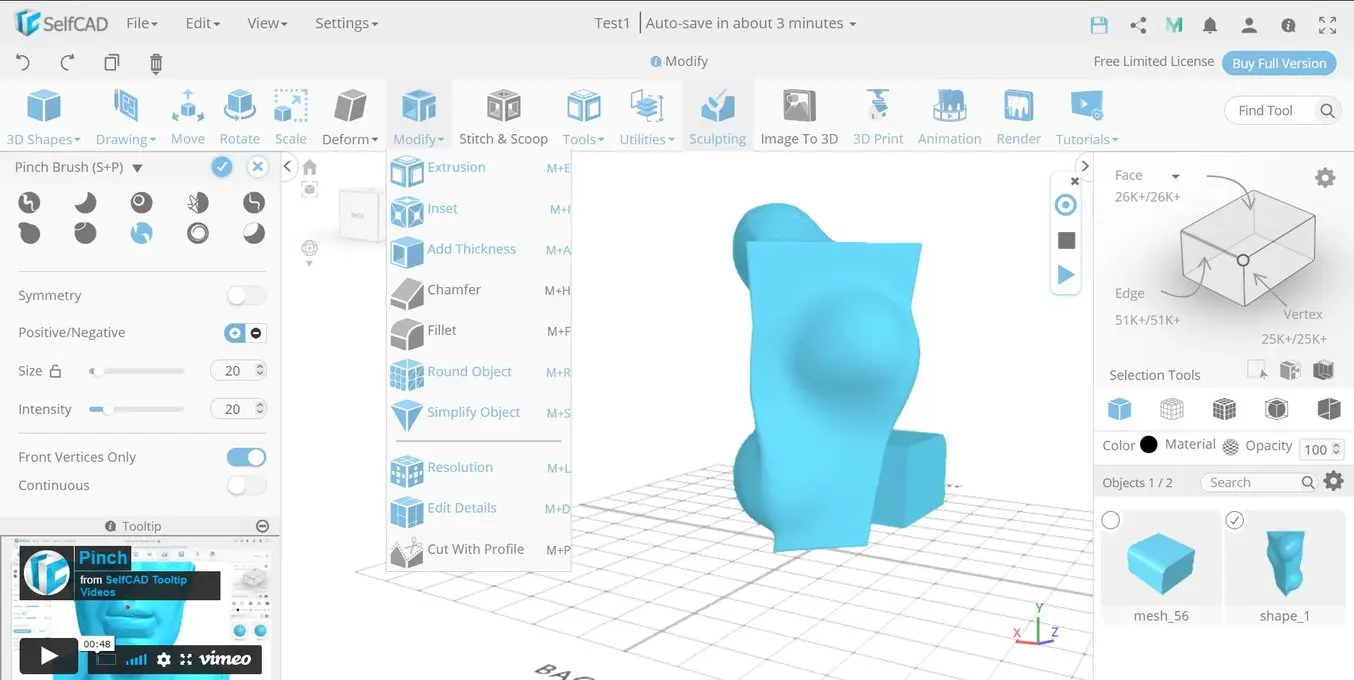
SelfCADのユーザーインターフェースは使いやすく、初心者レベルのモデリングコマンドやツールチップが用意されている。
TinkerCAD
開発元:Autodesk
リリース:2011年
使用環境:WebGLが有効化された全てのブラウザ
向いている用途:教育(小・中学校)、3Dプリント
価格:無料
Autodesk 123Dの後継であるTinkerCADは、子供でも3Dモデリングについて学習できるほどシンプルなソフトウェアです。様々な形状のライブラリから、基本的なプリミティブを使って作成を始めます。オブジェクトを意図した場所に設置する前に、正しく回転、移動、スケール変更することができます。もちろん、ここで学べる仮想のブロック作成手法で作れるのはシンプルな形状に限定されますが、学習しやすいユーザーインターフェースで子供たちのクリエイティビティを刺激することができます。
TinkerCADはブラウザで使用でき、クラウドストレージも利用可能な完全無料のソフトウェアです。形状ライブラリには可動パーツを作成できる基本的なプリミティブ、ヒンジ、ボールジョイントの他、アメリカの国立自然史博物館から提供された3Dプリント可能な化石などが用意されています。
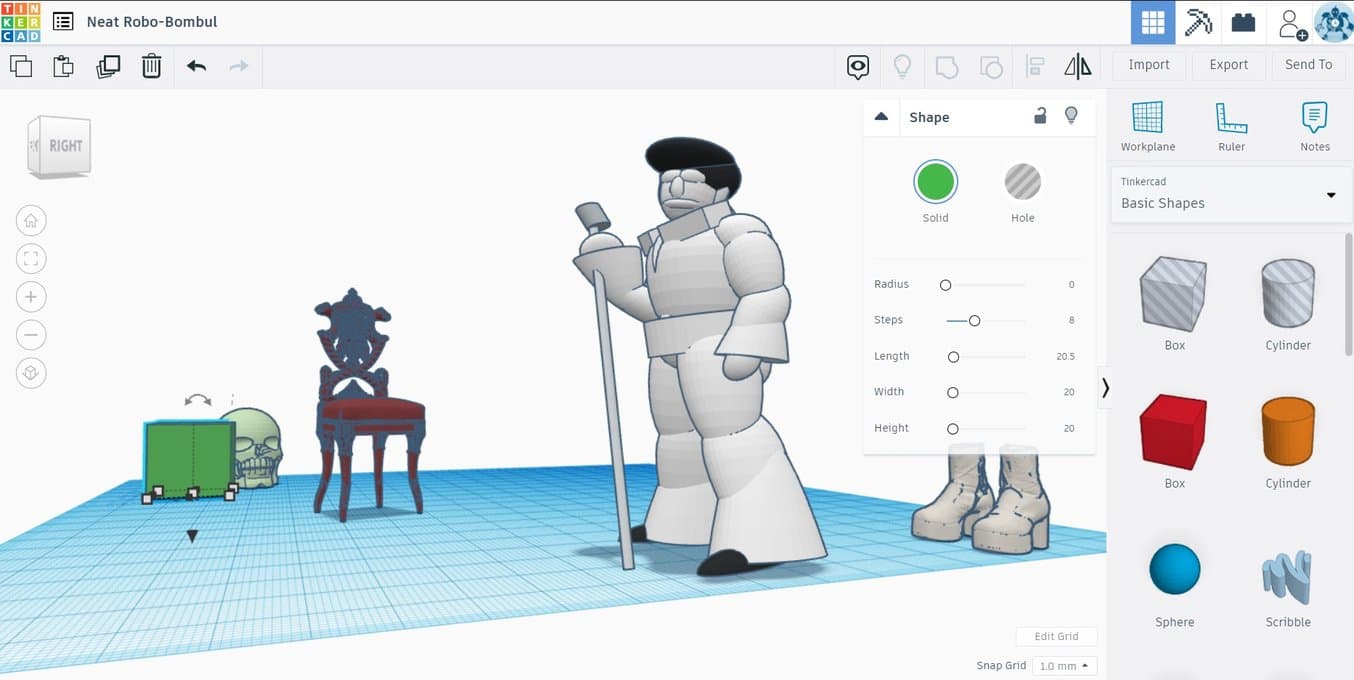
TinkerCADでは、シンプルなブロックと楽しいオブジェクトライブラリで3Dモデリングの基礎を学べる。
学生・プロ向けのCADソフトウェア
Rhinoceros
開発元:Robert McNeel & Associates
リリース:1998年
使用環境:Windows、macOS*(*macOSの場合は機能制限あり)
向いている用途:部品設計、自由形状のサーフェシング、フットウェア、3Dプリント、データ中心の設計、ジュエリー
価格:$995(一般)、$195(学生)
Rhinocerosは、プロフェッショナルな3Dモデリングの世界に飛び込もうとしている人に最適な入門キットです。ユーザーインターフェースやチュートリアルは最初からレベルが高いものの、Rhinocerosが提供する無制限のモデリング機能やツールセットを考えれば当然と言えるでしょう。ユーザーの熟達度が高まるにつれ、ショートカットキーやテキストの入力方法にも慣れ、作業スピードが劇的に上がります。もう1つ、Rhinoにはレイヤという優れた機能があります。これは、特定のオブジェクトを選択してグループ化し、異なる色で表示できるもので、オブジェクトの整理が格段にしやすくなります。
Rhino3Dは自由描形状のNURBSベースのサーフェスモデラーで、特に複雑なサーフェスブレンド、2レールスイープ、ダミーのサーフェストランジションを使用した複雑なアートワークやグラフィックの作成に適しています。また、製品デザイン、ジュエリー、フットウェア、自動車のサーフェスモデリングなど、専門分野でも使用されています。このソフトウェアの特徴は、活発なオンラインコミュニティとサードパーティのプラグインが利用できることで、プラグインによって建築、3Dプリント、ランドスケープデザインなどの分野にまで利用を拡大することができます。
Rhinoプラグインの中でも注目すべきはGrasshopper3Dです。別ウィンドウで操作できるノードベースのフローチャートがあり、スクリプトを使って複雑なモデルやパターンを作成したり、シミュレーションしたりすることができます。ここで作成したものは「ベイク」と呼ばれるプロセスでRhinoのビューポートに転送できます。Grasshopper自体も、ほぼ無制限の機能を有する多数のプラグインと併用できます。ジュエリー設計用のMatrixやPeacock、メッシュスムージング用のWeaverbird、反復フィードバックループ用のHoopSnakeやAnemone、物理学ベースのシミュレーションができるKangaroo、パネル化用のLunchbox、構造解析と最適化のためのMillipede、ベクターフィールドマッピング用のNudibranchなどがあります。Grasshopperで作成したモデルは水密性がほとんどないため、3Dプリント可能な状態にする前にRhinoでかなりの手直しが必要になります。
Rhinocerosは学生であれば$200弱で購入できるのに対し、一般ユーザーの場合は$1,000近くかかります。一方、Grasshopper3Dとその他重要なプラグインのほとんどは無料でダウンロードできます。
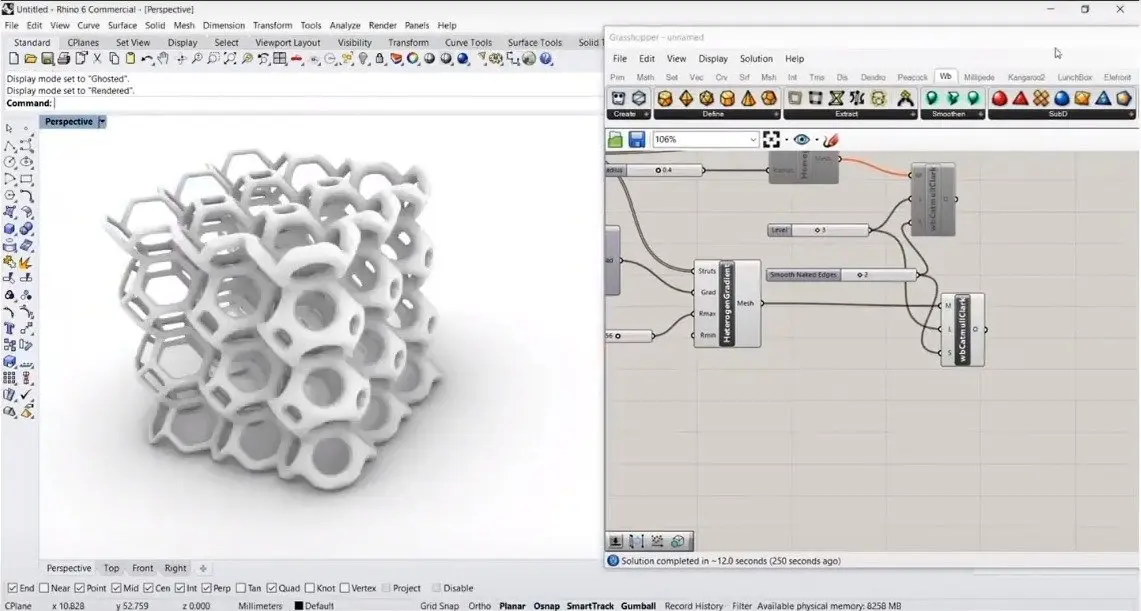
Rhino用のGrasshopper3Dは、複雑な形状が作成できる最先端のプラグイン。
Fusion 360
開発元:Autodesk
リリース:2013年
使用環境:Windows(x64)、macOS
向いている用途:製品・部品設計、メイカースペース、3Dプリント
価格:年間$495(一般)、無料(学生、スタートアップ)
Fusion 360は、AutodeskのクラウドベースのCADソフトウェアで、学生やスタートアップ企業は無料で利用できます。モデルをパラメトリックに定義することができ、簡易版の履歴ツリーも備わっています。モダンなデザインのユーザーインターフェースには、7つのワークスペースがあります。設計ワークベンチでは、基本的な操作コマンドを使ってソリッドおよびサーフェス形状を作成します。ツールキットは必要最低限のものに限定されているものの、検査ツールやアセンブリ設計ツールは他のソフトウェアと遜色ありません。また、McMaster-Carr、3M、ABB、Bosch、Essentra、Fabory、Farnell、Lego、NXP、Mitsubishi、Panasonic、Philips、Siemens、その他何百社にも及ぶサプライヤーのインベントリから標準部品をインポートすることも可能です。
シミュレーション用ワークベンチでは、部品の機械的負荷、振動、熱特性、座屈荷重、衝撃などをテストすることができます。また、人工知能の力を借りて特定の荷重シナリオに応じた最適な形状を探究する形状最適化機能も搭載されています。その結果出来上がった複雑な部品は、B-repに変換してポリゴンモデリングツールでさらに発展させることができます。
有料サブスクリプションに登録すると利用可能になるジェネレーティブデザイン用ワークベンチは、形状最適化に似た機能です。機械的な荷重シナリオだけでなく、複数の異なる入力パラメータを追加することができるので、特定の材料や製造技術用に複数の形状を作成することができます。さらに3つのワークベンチが用意されており、そこでは基本的なアニメーション、レンダリング、製作図の作成ができます。多くのリソースが必要とされる操作もネットワーク上で行われるため、使用デバイスの処理能力に左右されない点がクラウドベースのCADソフトウェアのメリットです。
こちらのチュートリアル記事でもご紹介の通り、Fusion 360は3Dプリント用のモデル作成に最適で、Formlabsの3Dプリンタと統合が可能です。
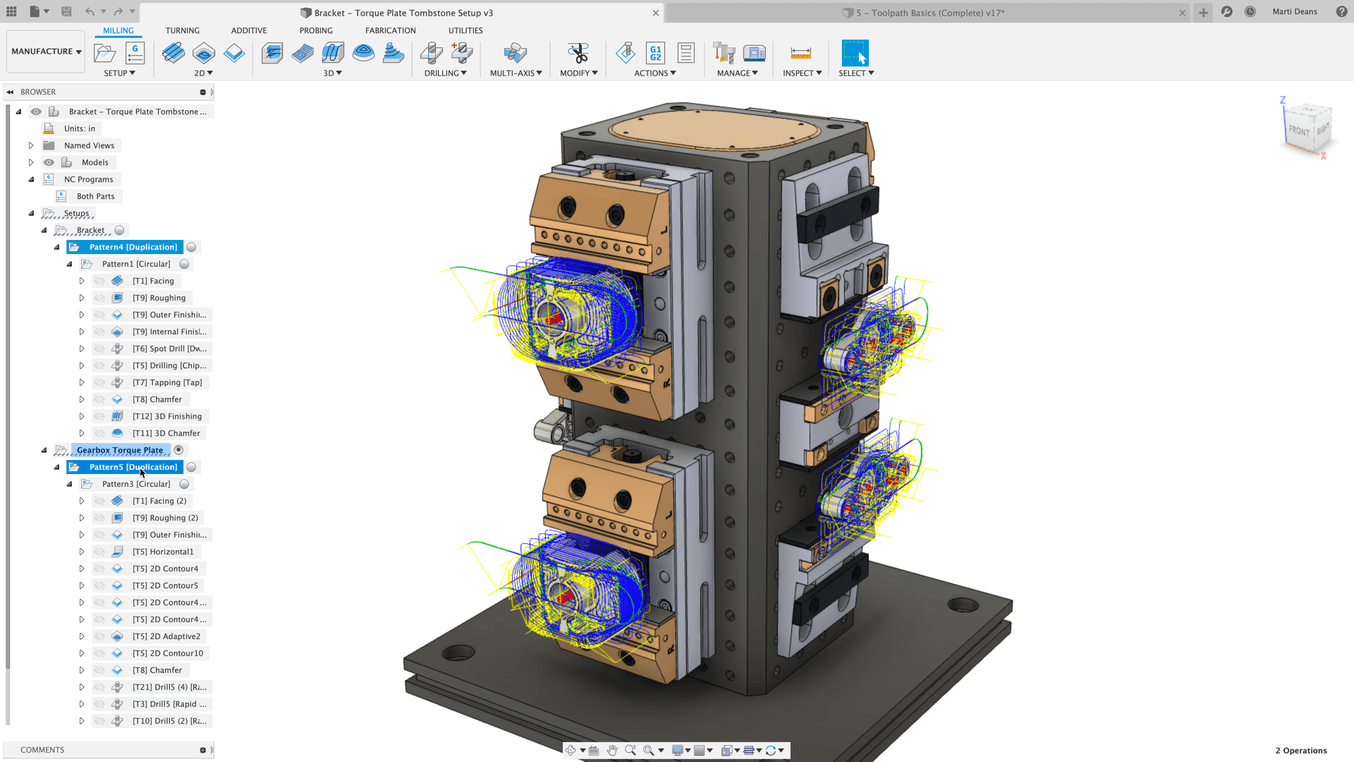
Fusion 360には、直観的なユーザーインターフェース、そして3Dデザインを始めるために必要な基本機能が全て揃っている。
SolidWorks
開発元:Dassault Systèmes
リリース:1995年
使用環境:Windows
向いている用途:製品設計・エンジニアリング、高等教育(大学レベル)、家具、医療
価格:製品価格$3,995+年間$1,295(一般)、年間$99(学生)
SolidWorksは、世界中で最も広く使用されているプロ御用達の3D CADソフトウェアです。また、ダイレクトモデリングの真逆の手法を用いていることでも有名です。ドラッグやスカルプト、その他の方法で直接モデルを操作することはできません。拘束条件ベースのモデリングで、すべてのフィーチャーがパラメータとともに履歴ツリーに保存されます。最初のスケッチ段階から、設計者はスケッチを意図した位置に固定するための数値や、モデルの他の要素との関係性を入力する必要があります。アセンブリも同様で、部品は他の部品に、サブアセンブリは他のアセンブリに密接に相互接続されます。部品拘束条件が製品の形状と製造意図を定義するのに対し、嵌合拘束条件はアセンブリ内での部品の動き方を定義します。
このモデリング手法の主なメリットは、更新や改訂がある場合に、設計要件の変更に応じてモデルを動的に更新できることです。一度使い方をマスターしてしまえば、非常に直観的に操作できるようになります。このモデリング手法の場合、探究的なアプローチとは対照的に綿密な計画と厳格な手順に沿った作業が必要となります。このソフトウェアの欠点は、部品の拘束条件が適切でなかったり、複雑な入力曲線でサーフェスが構成されていたりする場合に、フィーチャーツリーでエラーが発生することです。同じパーツを再読み込みする際にもエラーとなることがあり、履歴ツリーがクリスマスツリーの飾りさながら、警告で赤く点灯してしまいます。複雑なアセンブリの場合、最悪このエラー対応に数日かかってしまうこともあります。
SolidWorksでは、強力なソリッドモデリングと合わせて、ロフトや1レールスイープ、境界サーフェス、フィル、曲率保持フィレット、シェル、サーフェス平滑化などのサーフェシングツールも利用可能です。また、SolidWorksには部品設計モジュールのほか、高度なアセンブリ設計、板金設計、機械的シミュレーション、流動解析、3Dスキャンデータのインポート、写実的なレンダリングなどの機能も搭載されています。3Dプリント用にメッシュファイルの編集ができない点が欠点として挙げられる一方、ソリッドまたはサーフェスモデルからのSTLファイルのエクスポート機能は、エクスポート後に最適化が必要な場合でも対応可能です。SolidWorksの機能の詳細については、3Dプリント向けSolidWorksチュートリアル記事をご覧ください。
SolidWorksのPro版に投資する場合は最初に購入費用として数千ドルと、年間料金$1,000以上がかかります。ただし学生の場合は、全て揃ったソフトウェアパッケージが年間100ドルで利用可能で、さらに教育機関を通すと無料で入手できる場合があります。

SolidWorksには複雑なモデリングに十分なツールが揃っており、部品やアセンブリをエンジニアリング・製造段階に向けてしっかり定義することができる。
Onshape
開発元:PTC
リリース:2012年
使用環境:iOS、Android、Linux、macOS、Windows
向いている用途:製品・部品設計
価格:年間$1,500(一般)、無料(学生、教職員)
SolidWorksの共同創設者が開発したクラウドベースのソフトウェアOnshapeは、21世紀のCADに革命をもたらすことを目標として誕生しました。SolidWorksやRhino、Creoのような高度なサーフェスモデリング機能はまだありませんが、継続的なアップデートで常に新機能が追加されています。OnshapeではスマートフォンやMacのブラウザなど複数のデバイスから同期型のコラボレーションが可能で、FeatureScriptによるタスク自動化、板金用金型、コンテンツライブラリ、金型設計ウィザード、分析、バージョン管理などの機能を備えているほか、選択したセットの保存も可能です。
また、SolidWorksと同じく拘束条件をベースとしたパラメトリックモデラーです。1つのフィーチャーに変更を加えると、その下の関連する全てのフィーチャーにも反映され、この変更は製作図にまで反映されることもあります。これにより、部品間の関係性(おそらくテーブル形式)を整理することができ、複数部品が関わる設計を最適化できるとともに、パラメトリックな設計で実現可能な範囲を広げることができます。
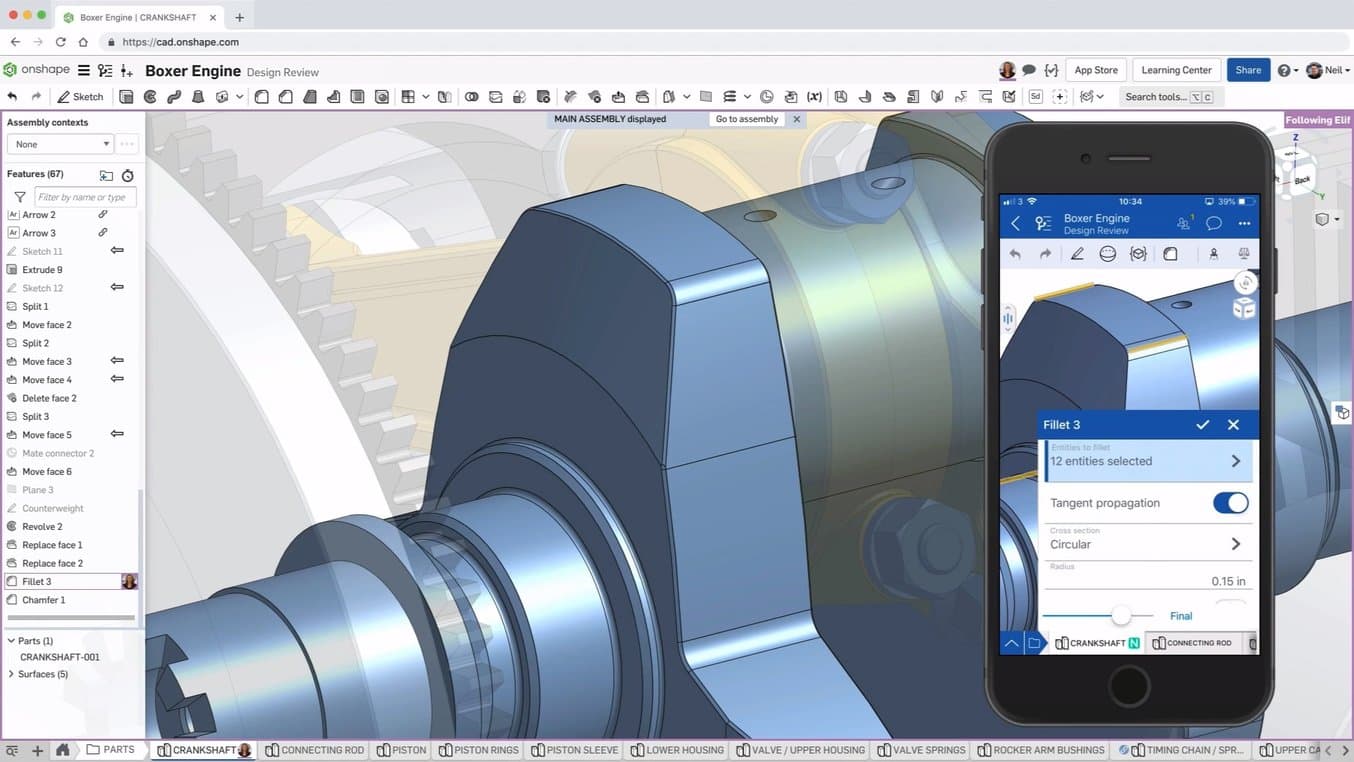
OnShapeは複数デバイスで同時に操作可能で、パラメトリックな設計機能は非常にスムーズ。
ZBrush
開発元:Pixologic
リリース:1999年
使用環境:Windows、macOS
向いている用途:アート、ゲームデザイン、3Dプリント、ジュエリー
価格:無料、$895または年間$360
3Dプリンタが得意とする繊細なディテールを持った形状を作るには、Grasshopper3Dのようなジェネレーティブデザインが可能なソフトウェアかスカルプト用のソフトウェアが必要になります。スカルプト用のソフトウェアで最も信頼されているのが、ZBrushです。楽しく効率的に造形できる包括的なツールセットで、例えば手脚を作りたい場合には、ボディの一部を引っ張って手脚を作り出す専用のブラシがあります。また、内蔵されているライブラリから既製設計を選んで追加することもできます。メッシュトポロジを使うと、特定のエリアごとにちょうど良い詳細度(LOD)に仕上げることができます。クリースブラシやピンチブラシを使って、写実的な肖像画などの複雑なスカルプトに欠かせない効果を出すこともできます。カスタムブラシを作成して、3次元のテクスチャを素早く追加することもできます。ナノメッシュでは、オブジェクトやテクスチャのランダム配置も可能です。
ZBrushはある程度ソリッドと連動しているため、例えば様々なサイズのブレスレットを作成するなど、形状プリミティブをパラメトリックに設定することも可能です。作成したオブジェクトは、PolyMesh3Dツールでスカルプト可能なメッシュに変換されます。メッシュ編集ツールのサブセットとして欠かせないZModelerを使うと、エッジを個別にハイライトし、丸み付けや面取り、折り目付け、スムージングを行うことができます。まるで現実世界の彫刻作業のように、ワイヤーフレームの模型にクレイを追加していくことができます。Zspheresでは、プロポーションを手動でスカルプトする代わりにベースとなるボディ形状を作成できます。同じ空間に複数のボディを作成してスカルプトすることが可能なため、個々のオブジェクトだけでなく環境そのものを作成することができます。必要に応じて、定規や数値入力フィールドを使って精度を保ちます。Gem Cut Studioを使うと、宝石やプロング設定のインポートも可能です。また、Keyshotと直接連携することで即座に写実的なレンダリングも可能になります。ZBrushは、これら主要機能のおかげで他のスカルプトエンジンとは一線を画し、様々な業界でも使用できるソフトウェアになっています。ZBrushのスカルプトで超写実的なフィギュア作成に成功した例については、Modern Life Workshopと提携した際の記事をご覧ください。
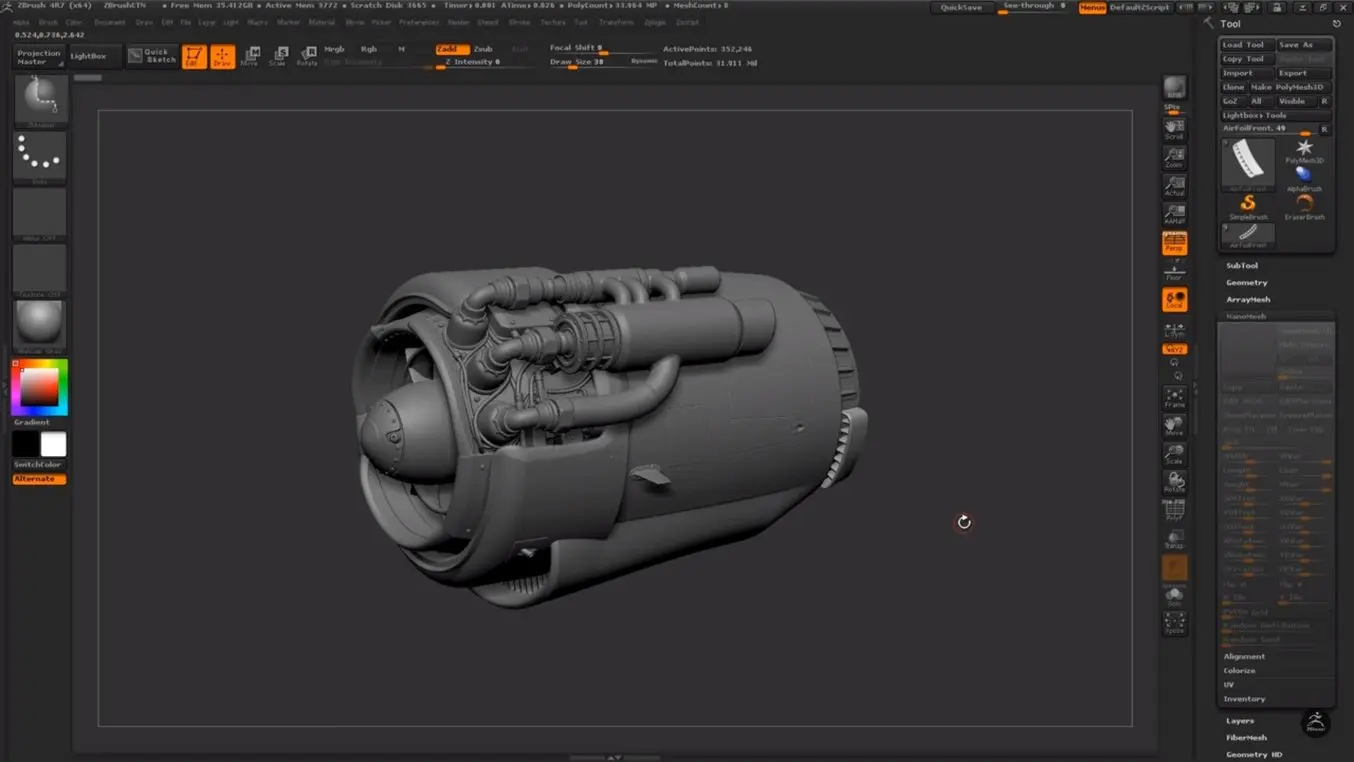
ZBrushは、メッシュモデリングとフリーフォームスカルプティングの良いところを集めたソフトウェア。
大企業向けのCADソフトウェア
CATIA
開発元:Dassault Systèmes
リリース:1982年
使用環境:Windows、Unix
向いている用途:自動車、航空宇宙、製品設計、エンジニアリング、アセンブリ設計
価格:約$12,000(製品価格)+年間$2,000
CATIAとは、Computer-Aided Three-Dimensional Interactive Applicationの頭文字をとったもので、今現在最も先進的なモデリングソフトウェアと言えます。CATIAは単なるCADソフトウェアではなく、Ford、ホンダ、Tesla、Renaultの自動車や、Airbus、Boeingの航空機など、最も複雑な製品製造にも対応できる本格的なデジタルインフラストラクチャです。
他のパラメトリックモデラーと同様、履歴ベースのモデリングで高度な制御機能が可能で、CAMやCAE用の高度な統合機能も搭載されています。さらに、Generative Shape DesignとFreeStyleモジュールには一流のサーフェス機能があり、Shape Sculptorでは仮想クレイで自由形状のスカルプトが可能です。さらに、板金設計、複合材料部品、金型、アセンブリ設計、製図、レンダリング、部品修理、溶接、公差、スキャンデータからのリバースエンジニアリング、空力設計、構造解析、人間工学的評価、3DExperienceを使った仮想現実(VR)でのスタイル探究、CNC加工、ジェネレーティブデザイン、アディティブマニュファクチャリング用の格子設計、3Dプリント用ファイル作成など、様々なモジュールがあります。CATIAの欠点として、開発から数十年が経過したバックボーンを利用しているため、大型アセンブリを作成する場合に待ち時間が長くなる可能性があります。
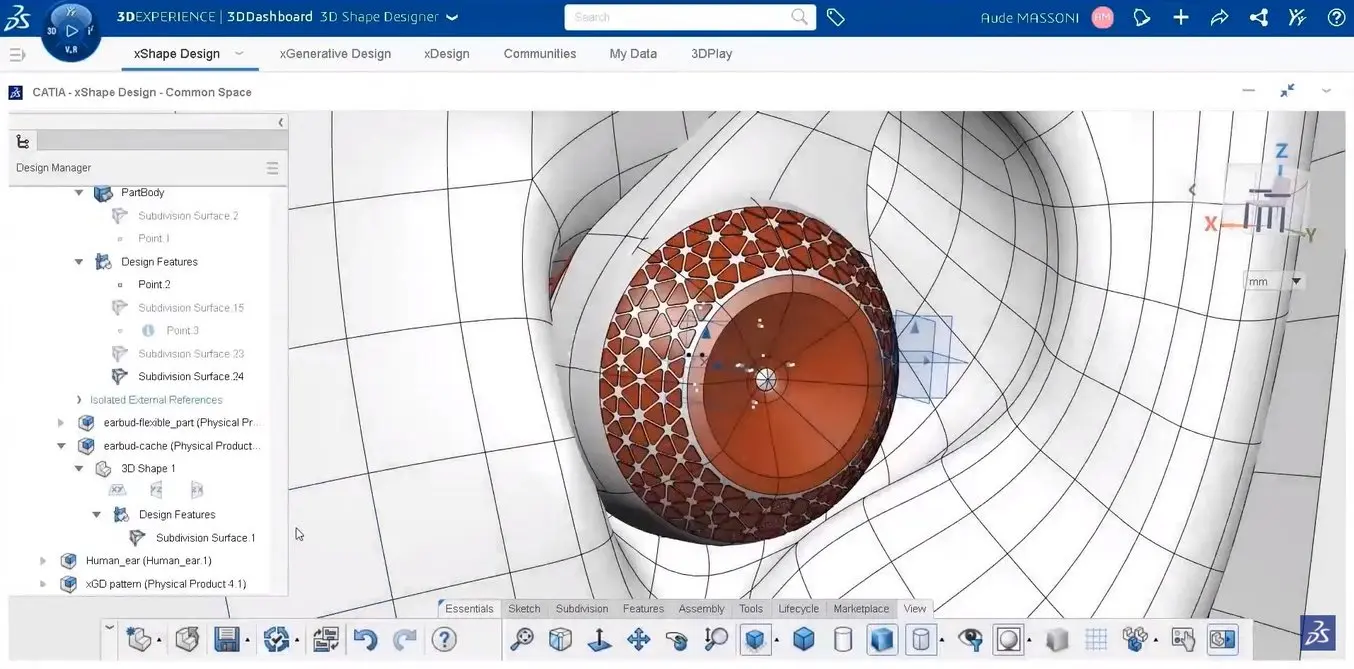
CATIAの最新リリース版では、インターフェースが使いやすくなり、モジュールを個別のタブで整理できるようになったほか、Grasshopperのようなジェネレーティブデザイン機能も搭載。
Creo
開発元:PTC
リリース:1982年
使用環境:Windows、Unix
向いている用途:製品設計・エンジニアリング、自動車、VR
価格:$2,310
Pro/Engineerから名称を変更したCreoは、完全なパラメトリックモデリングソフトウェアです。1000個以上の部品で構成されるアセンブリの作成に適し、Aston MartinやJohn Deere、Volkswagen、トヨタ、Amazonなどの企業で活用されています。ソリッド、サーフェス、ポリゴンといったモデリング手法に加え、形状最適化のための高度なジェネレーティブデザインモジュールも搭載されています。ブレンドやスイープなどのサーフェシングツールは、他の競合ソフトウェアよりも安定しています。
エンジニアの場合は、高度なサーフェシング、3Dプリント用のスライサー、GD&T、金型設計、シミュレーション機能があるAdvanced Plusパッケージへ投資するとメリットがあるでしょう。PTCのPLMソリューションであるWindchillと組み合わせることで、アセンブリ、部品リスト、ベンダー、アクセス管理、リビジョン管理など、高度な管理が可能になります。

CreoはSolidWorksに似ているが、FreeStyleモジュールなどのサーフェス機能はSolidWorksよりやや強力。
NX
開発元:Siemens
リリース:1973年
使用環境:Windows(x64)
向いている用途:製品設計・エンジニアリング、自動車、PLM
価格:製品価格$5,900+年間$1,600
2007年にSiemensに買収されるまで、NXはUnigraphicsという名前でした。最高のCADソフトウェアを目指して競い合う同業他社と同様、NXは高度な部品設計、アセンブリ、製図機能のほか、PLM、CAM、CAE用の高度なソリューションも提供します。AppleやTata、マツダ、日産、Daimler Mercedes、SpaceXなどの大企業が利用しているのもこのためで、中にはCATIAのような強力なソフトウェアからNXに移行したところもあります。言うまでもなく、NXは最先端のソフトウェアです。
NXの特徴は自由形状メッシュ、ソリッド、クラスAサーフェシングをツールキットに組み込んだハイブリッド型モデリングで、その品質はCATIAに迫るものです。かといって拘束条件ベースのモデリングが完全になくなったわけではなく、NXのシンクロナス・テクノロジーと呼ばれる独自技術でモデルの特定のフィーチャーを押したり引いたりしながら、インテリジェントな編集を直接行うことができます。Siemens NXは非常に使い勝手が良く、将来のプロジェクトで頻繁に使用されるであろうコマンドを予測するアダプティブUIまで搭載されています。欠点としては、古いUnigraphicsのコードベースが残っているために、プログラムの一部の動作が予想外に遅くなる場合があることが挙げられます。
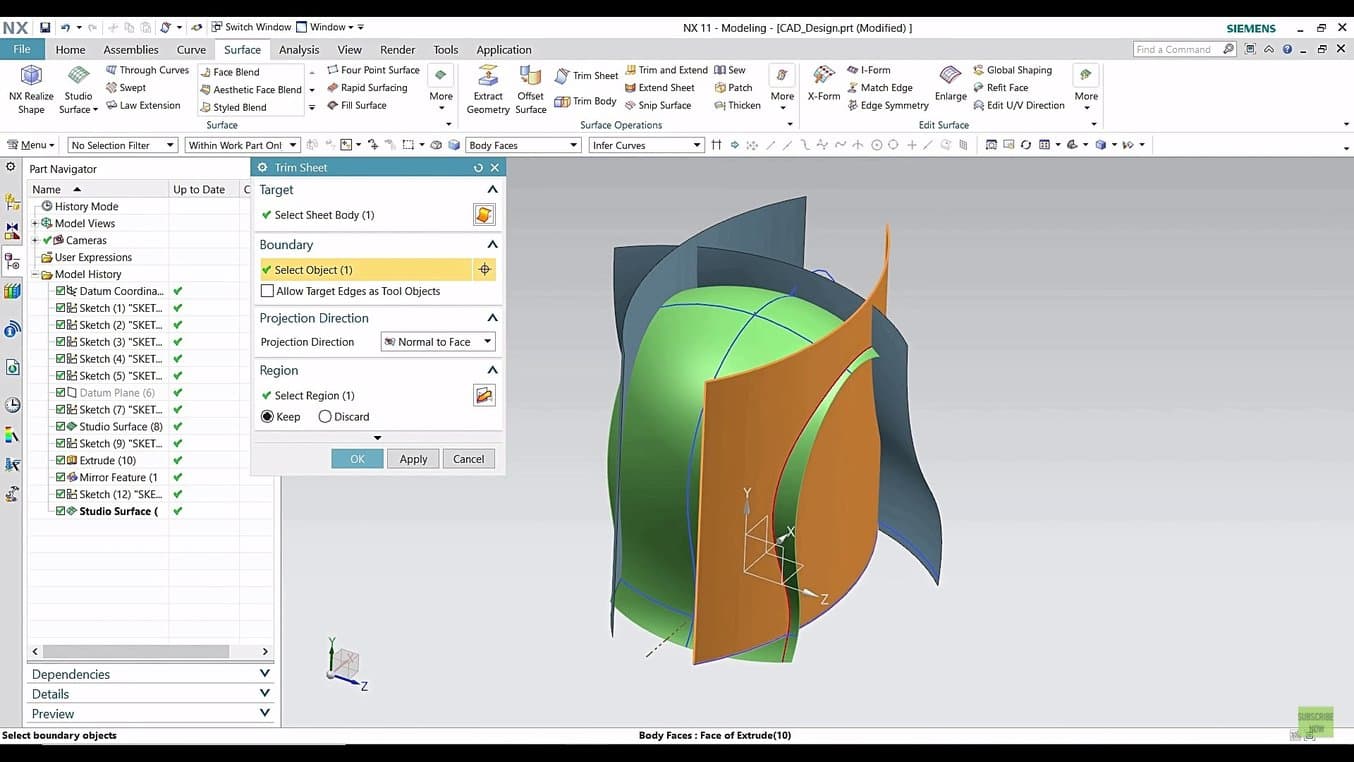
Siemens NXは、非常に完成度の高いサーフェシング機能を提供する。
無料で使えるCADソフトウェア
FreeCAD
開発元:Jürgen Riegel、Werner Mayer、Yorik van Havre
リリース:2002年
使用環境:Linux、Unix、macOS、Windows
向いている用途:コンセプト・部品設計、3Dプリント
価格:無料
無料CADソフトウェアをお探しの方で、TinkerCAD以上の機能が必要ながらFusion360で求められるようなプロレベルの技能はまだないという方には、FreeCADがおすすめです。FreeCADはある程度パラメトリック制御ができるので、寸法拘束条件のあるスケッチからパーツを作ることができます。このエンジンで用いられるのは主にソリッドモデリングですが、サーフェスベースの操作も可能です。業界の他のソフトウェアほど多様で高度な機能はありませんが、コンセプトを3Dで視覚化するには十分です。また、2レールスイープという珍しい機能も利用できます。フィーチャーツリーの代わりに、プログラムが挙動を追跡してくれる「元に戻す/やり直し」スタックが利用できます。さらに、スケッチがサーフェスにリンクされたまま残るので、後で変更が発生してもある程度反映することができます。
しかし、FreeCADは完璧ではありません。拘束条件のあるスケッチの場合、特にミラー操作や複数の正接曲線を追加すると少し扱いにくくなることがあります。また、サーフェスのトリミングも不具合を起こすことがあります。幸い、何かしらの回避策がある場合が多いのですが、アイコンベースのユーザーインターフェースも少し古臭く感じられるかもしれません。最も重要なコマンドにはショートカットキーが用意されており、全体的にこのソフトウェアを使いこなすには少し学習が必要です。
その他、メッシュ修復機能と3Dプリント用STLファイルのエクスポート機能を備えたメッシュ設計用ワークベンチ、レイトレーシングレンダリング用ワークベンチ、有限要素解析(FEA)用ワークベンチ、数値流体力学(CFD)用ワークベンチが最も重要な機能と言えるでしょう。これはOpenFoamと呼ばれ、流体の流れや空気力学の解析が可能です。FreeCADはオープンソースのため、追加したアニメーション機能などはPythonやC++ APIでスクリプト化できます。
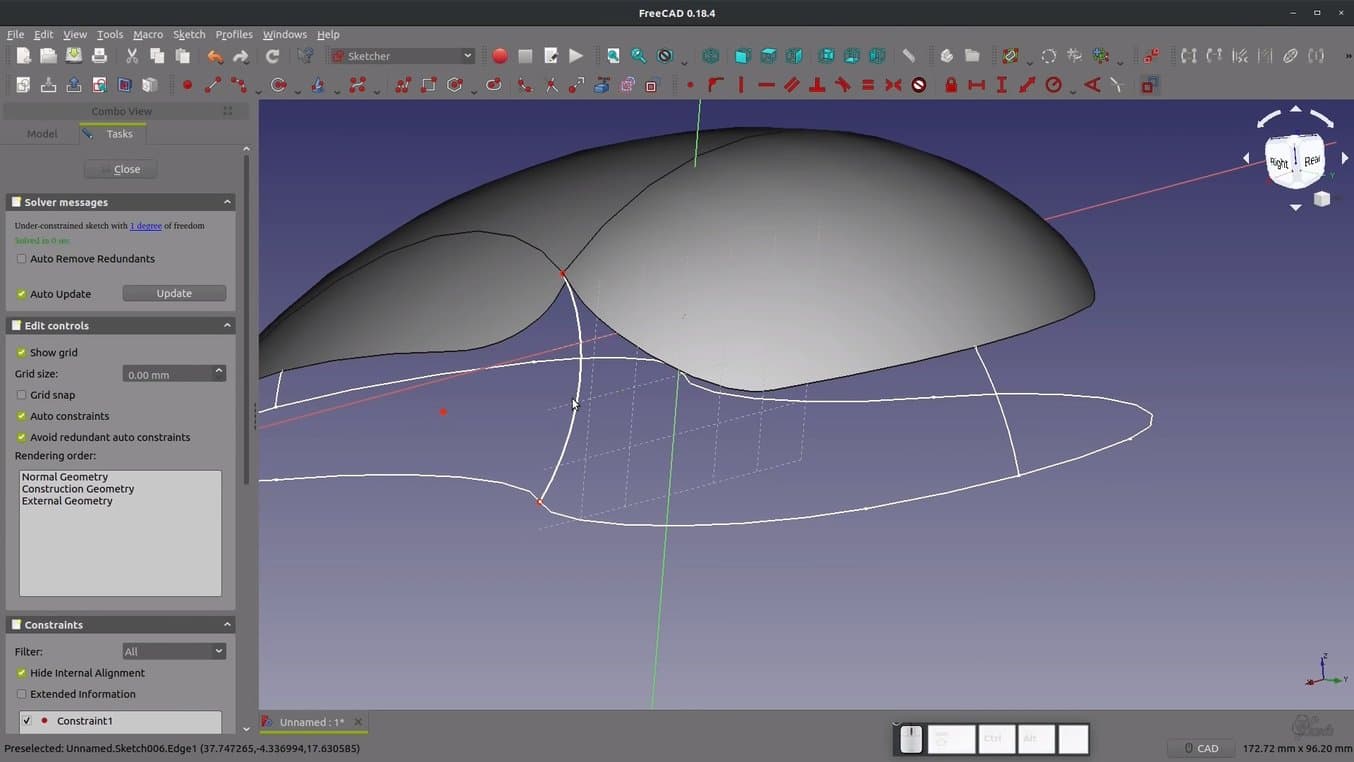
FreeCADは、サーフェス機能の他、拘束条件ベースのソリッドモデリングを提供する。
Blender
開発元:NeoGeo
リリース:1994年
使用環境:Linux、macOS、Windows、Android、BSD
向いている用途:ビジュアルFX、キャラクターデザイン、アート、アニメーション、3Dプリント、VR
価格:無料
Blenderは、Mayaや3D Studio Maxのような包括的なアニメーション作業環境に代わる人気のオープンソースとして成長してきました。高度なメッシュモデリングとスカルプトの組み合わせは、ビジュアルエフェクトアーティストだけでなく、3Dプリント愛好家をも魅了しています。
CGアーティストにとっては、直感的なレンダリングエンジン、モーショントラッキング機能、キャラクターリギング用のインバースキネマティクス、パーティクルを使って作れる雲、煙、流体、爆発、布、皮膚、衝突などの高度なシミュレーション効果を楽しむことができます。3Dプリントの初心者やエンジニアリング志向のCAD環境からBlenderに移行する人にとっては、学習ハードルは高めと言えるでしょう。最初は、1つのモデリング手法を集中的に学んだ方がよいかもしれません。とはいえ、ツールセットを使いこなせるようになれば、可能性は無限に広がります。メッシュを慎重に制御することで、最小かつ最も複雑なディテールを作成することができます。曲げやツイスト(回転)、テーパー(先細り)、ストレッチ(引き伸ばし)など、他にも様々な変形が可能です。Blenderはポリゴンモデリングをベースにしていますが、例えば新たに加わったGeometry Nodes(ジオメトリノード)はGlasshopperのように数値入力が可能です。また、メッシュモディファイアはモディファイアスタックに保存され、モデリング作業中のいつでも変更が可能です。3Dプリント用には、メッシュをワイヤーフレームに変換できる点が優れた機能と言えるでしょう。これにより、3Dプリンタでしか実現できない複雑なパターンを持った格子構造も作ることができます。
年間$2,000近くする業界大手のソフトウェアと比較すると、Blenderは学習ハードルが少し高いほか、メッシュブーリアンなどの機能に関しては若干エラーが起こりやすく、スカルプト機能にも制限があるなど、全体的に小規模なプロジェクトに適していると言えます。それでも、3Dプリント用のメッシュモデリングに興味がある人にはスタートとして素晴らしい環境でしょう。
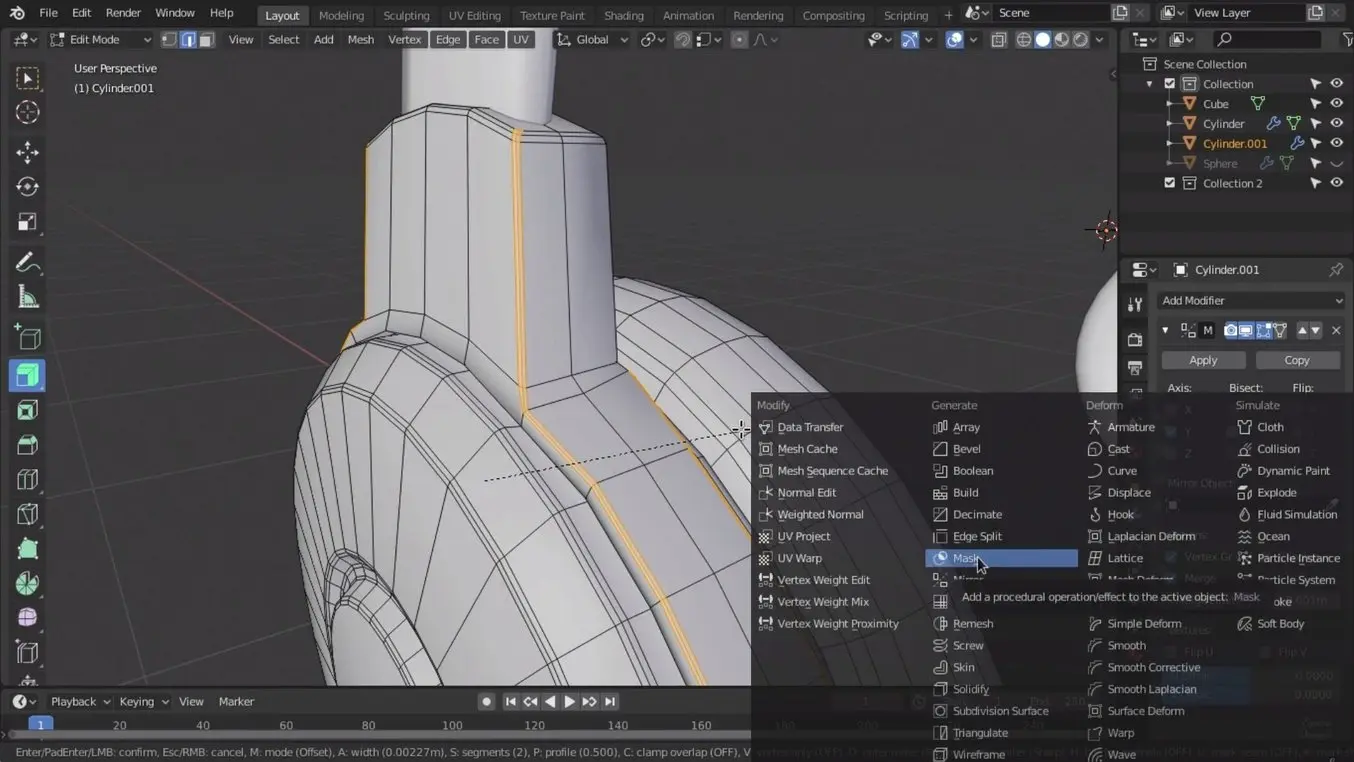
Blenderは、独立系デザイナーや新興企業に選ばれているメッシュモデラー。
SketchUp
開発元:Trimble Inc.
リリース:2000年
使用環境:Windows、macOS
向いている用途:コンセプトレイアウト、建築、ランドスケープデザイン
価格:無料、年間$299(Pro版)、年間$699(Studio版)、年間$55(学生・教職員)
SketchUpは、3Dモデリングの世界に初めて飛び込む人にとって最もシンプルな入口となるソフトウェアの1つです。レイアウト図面を素早く設定できるので、建築家の間では開発の前工程で大まかな検討やデモンストレーションを行う際に人気があります。レンダリング用プラグインのV-Ray、Thea、Maxwell、無料のLumion LiveSync、内蔵のフライスルー機能と組み合わせることで、強力な視覚化ソフトとして活用できます。
ゼロからモデルを設定するだけでなく、3D Warehouseに保存されている何千種類ものモデルの中から選んで作成することも可能です。最初は3Dモデリングの機能がやや制限されているように感じるかもしれませんが、Extension Warehouseには何百種類もの拡張機能が保存されています。適切なプラグインを使用すれば、複雑な曲線の描画、エッジの面取りやフィレットの実行、高度な頂点編集やメッシュ修正、プロジェクトドキュメントの追加、3Dプリント用のSTLファイルやその他CAD環境用のSTEPファイル、外部レンダリング用のKeyshotファイルのエクスポート機能、ブール演算子の使用、サーフェス平滑化、ワークフローへのパラメトリックモデリングの追加などが可能になります。若干の学習が必要ですが、煩雑だったりうまく使いこなせないモデリング機能がいくつかあったとしても、SketchUpはアマチュアとプロのどちらも試す価値のあるソフトウェアと言えます。
SketchUpにはブラウザで使用できる無料アプリがありますが、追加モジュールを最大限活用したい場合はPro版の購入が必要になります。SketchUp ShopであればPro版の半分以下の価格で、プラグインのサポートはないものの、拡張現実(AR)ビューアーが使用できます。
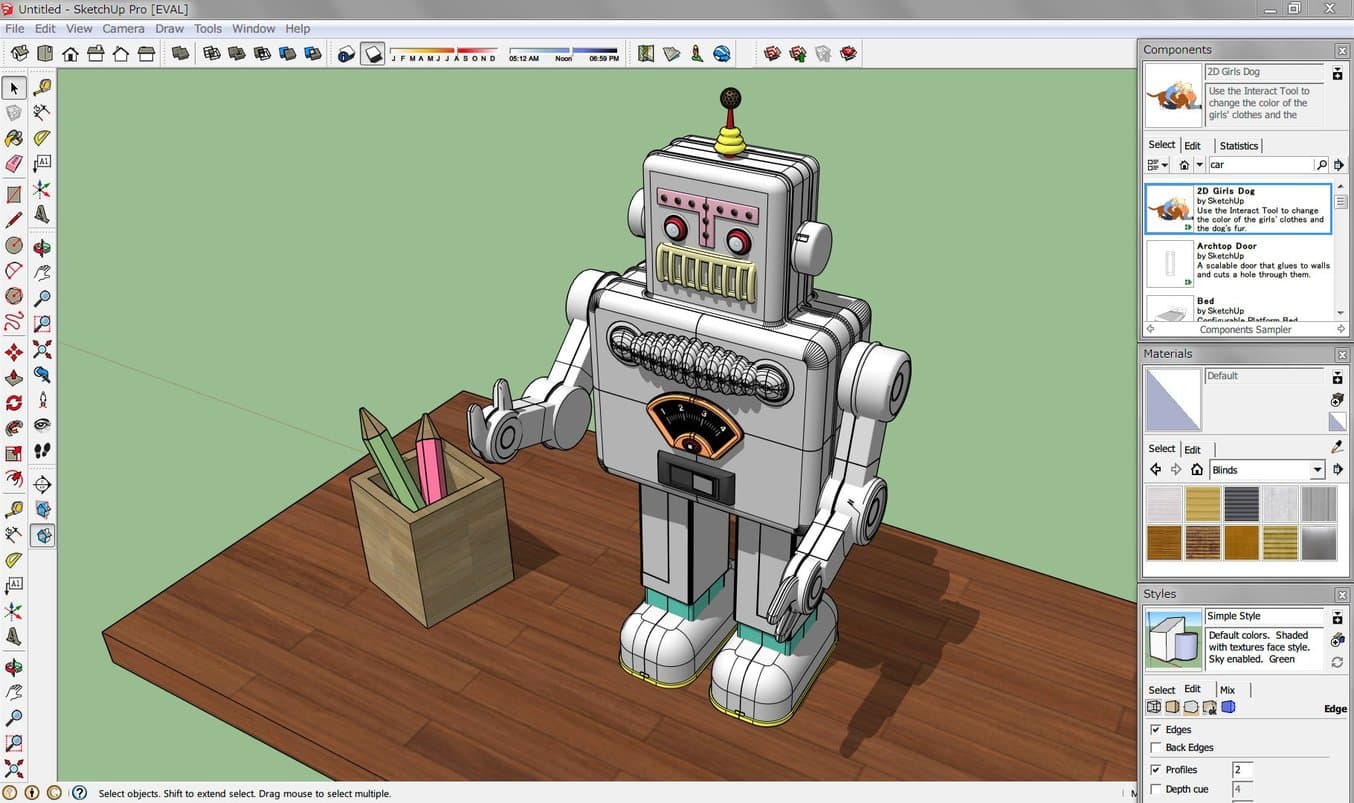
SketchUpでは、アドオンを使用すると高度なメッシュ形状を作成することができる。
3Dプリントに最適なCADソフトウェア
MeshMixer
開発元:Autodesk
リリース:2009年
使用環境:Windows、macOS
向いている用途:3Dプリント
価格:無料
MeshMixerは、3Dプリント用のメッシュ作成や準備ができる万能ソフトウェアです。MeshMixerのシンプルさは、TinkerCADでソリッドを扱う時の感覚に似ています。形状ライブラリから既存の形状をインポートし、メッシュと組み合わせたり、ライブラリに独自の形状を追加することも可能です。3Dスキャンデータをインポートすると、サーフェスを部分的に抽出して新しい形状と結合し、部品やウェアラブル製品に正確にフィットするパーツを作成することができます。
実行可能なメッシュ操作は、厚み付け、空洞化、ブリッジ作成、平面カット、スムージング、ブーリアン演算、押し出しのみですが、エンボス加工やデボス加工用に画像を投影することもできます。また、スカルプトツールも面白く、ZBrushやMudboxほどの網羅性はありませんが、簡単な3Dプリント品の開発には十分な機能があります。MeshMixerのメッシュ修復とサポート材生成ツールは最高級で、これが3Dプリンタ所有者なら誰もが必須で使いたい無料ソフトになっている理由です。
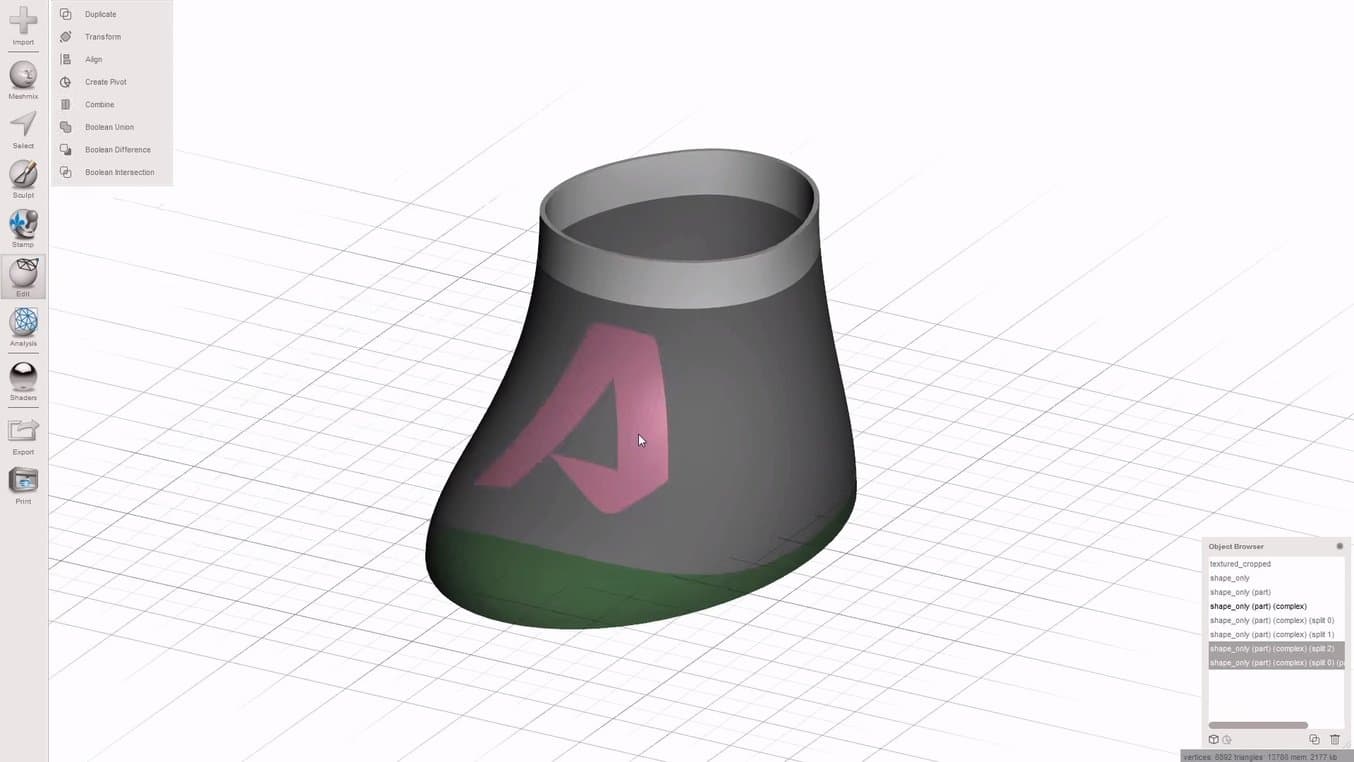
MeshMixerではメッシュ修正ができるだけでなく、CADのクリエイティブな可能性を驚くほど多く併せ持っている。
3DBuilder
開発元:Microsoft
リリース:2013年
使用環境:Create Updateが適用されたWindows 10、モバイル
向いている用途:教育(小・中学校)、3Dプリント
価格:無料
3Dプリントを始めたばかりで、3Dモデルを既にダウンロードしてプリントの準備ができている人にとっては、Windowsのビルトイン機能を使えば余計なCADソフトウェアに投資する必要はありません。一見単なるビューアーのように見えますが、テクスチャの追加やブーリアン演算などの簡単な編集、さらにはテキストや画像を使った立体的な彫刻やエンボス加工も可能です。
3D Builderは、Microsoft Storeから自由に入手できる小型のアプリケーションです。3DスキャンデータをインポートできるMS Scanアプリと互換性があります。ファイル形式は3MFですが、STLファイルやOBJファイルとしてもエクスポートできます。
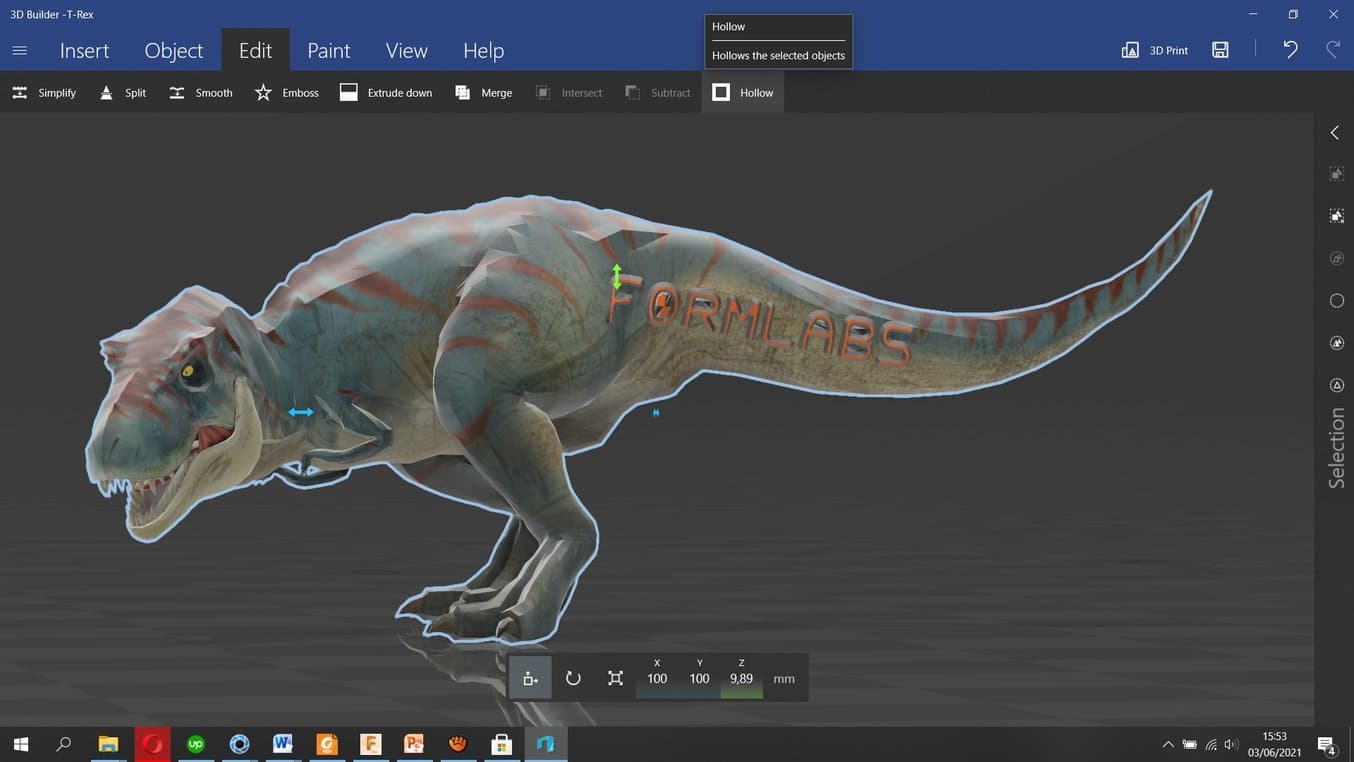
Windowsの3DBuilderでは、モデルを編集して3Dプリント用にファイルを準備できる簡単な機能が利用できる。
CADの基礎を学ぶ
ソフトウェアの使い方を学ぶ際には、まずモデリング戦略や適切な作業手順について学ぶことが大切です。例えば、名前の付け方、フィーチャーツリーでの部品のグループ化、バックアップの作成方法、グローバル変数や座標系の一貫した参照方法、などがそれにあたります。このような基礎がしっかりしていないと、後々より複雑な問題に取り組もうとした時に問題が出てくる可能性があります。
モデリングに関して言えば、パラメトリックのサーフェスモデラーでは通常、両端が自由に広がるフリーフロートサーフェスを作成し、後続のフェーズで異なるサーフェスをトリミングしてソリッドに変換することが一般的です。これは、全てのサーフェスが別々に作成され、即座に周りのサーフェスと結合される「パッチモデリング」とは対照的です。「マスターモデリング」は、詳細な計画を立て、既にわかっている寸法をスケッチに適用して初めてソリッドとサーフェスの形状を作成する、という手法です。これは、クリエイティブな探究がほとんど必要なく、できるだけ早くエンジニアリング検証に移りたい場合にのみ有効な手法と言えます。過度な手法をとると、大幅な変更が必要となった場合に構造的な欠陥を招きかねません。丸み付けやブレンドのようなディテールは、パターン化、ブーリアン関数、テキストや画像のエンボス加工など、高度な計算処理が必要となる作業と同様、後続工程でまとめて行うことが最善です。メッシュや仮想クレイモデリングであっても、大まかな構造からディテールへと移っていくのが一般的な作業手順で、その間に何度もバックアップを取得します。
オンライン上にはたくさんの学習リソースがあります。好みのCADツールを手に入れたら、開発元のウェブサイトやYoutubeでチュートリアルを探してみましょう。
CADソフトを使って3Dプリントを始める
本ガイドでは、現在入手可能なCADソフトウェアを可能な限りまとめ、主な用途、必要な経験レベル、使いやすさ、価格など最も重要な要素のほか、サーフェス、ソリッド、ポリゴン、自由形式モデリングそれぞれの機能的な多様性と技術的な深さを比較検討しました。
大規模なプロジェクトには、パラメトリックモデラーが最適と言えるでしょう。パイプラインと製品構造の複雑さによって、最適なCADソフトウェアが変わります。様々なモデリング手法を搭載し、幅広いモデリング機能とファイル形式、PLMとデータベースの統合、データ中心のジェネレーティブデザイン、そしてコンセプトから設計、エンジニアリング、製造、スケールアップ、販売に至るまでプロジェクトの進行を円滑にしてくれる使いやすい作業環境が備わっているものが、最も優れたソフトウェアです。
使用ソフトウェアの選択は、CAD関連で最も重要な決定になります。SolidWorksやNXのような業界標準のソフトウェアを選ぶのが賢明と言えるでしょう。Fusion 360やOnShapeのようなクラウドベースのシステムは比較的新しく、ややリスクは高いものの、機能が豊富で安定したものが増えています。Rhinocerosは、寸法拘束が必要なく、複雑な形状を迅速に作成したい場合に最適です。アーティスト向けには、ZBrush、Maya、Blenderのようなポリゴンモデリングで強化されたスカルプト作成ソフトウェアがおすすめです。短期プロジェクトなら、FreeCAD、TinkerCAD、Fusion 360、SketchUpなどのCADソフトが習得もしやすく向いているかもしれません。
既に作成済みの3Dモデルを形にしてみたいとお考えですか?3Dプリントの仕組み、そして驚くほどの繊細さでモデルを具現化する方法については、こちらをご覧ください。
お客様ビジネスに最適な3Dプリント製品については、1対1の相談セッションをご予約ください。各材料の比較やROI評価のほか、お持ちのデザインでテストプリントなども承っています。